Cum să rulați fișiere APK Android în Windows 10
Publicat: 2016-12-16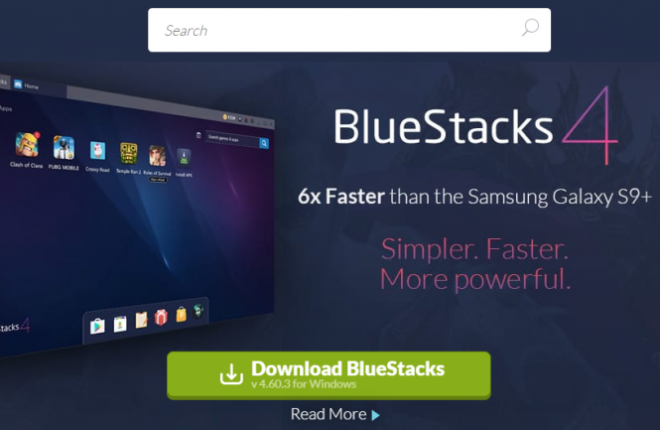
Deși smartphone-urile sunt incredibil de puternice în raport cu dimensiunea lor, ele încă nu sunt capabile să egaleze puterea computerelor desktop. Din fericire, emularea face posibilă rularea aplicațiilor și programelor Android pe desktop, astfel încât să puteți obține tot ce este mai bun din lumea Android și Windows 10. Un sistem de operare complet, cum ar fi Windows 10, care rulează pe procesoare moderne, cu multă memorie, este capabil să acționeze ca cea mai puternică tabletă sau smartphone Android.
Dacă doriți să rulați aplicații Android pe o mașină Windows, există mai multe abordări diferite de luat. Să aruncăm o privire la modul în care puteți rula fișiere APK Android pe computere cu Windows 10.
Ce sunt fișierele APK?
Legături rapide
- Ce sunt fișierele APK?
- Rulați fișiere APK în Windows 10 cu Android SDK
- Folosind un emulator Android pentru a rula fișiere APK în Windows 10
- BlueStacks
- Nox
- Folosind ARC Welder pentru a rula fișiere APK în Windows 10
- Utilizarea Vysor pentru a găzdui dispozitivul Android pe Windows 10
- Gânduri finale
Dacă intenționați să emulați Android pe o mașină Windows, atunci veți avea nevoie de un fișier APK pentru aplicația pe care doriți să o rulați.
Deci, ce este exact un fișier APK?
Fișierele APK sunt pachete care conțin o aplicație Android și instalatorul acesteia. Ele sunt de obicei numite ceva de genul „filename.apk” și sunt mult ca un fișier .exe în Windows. Utilizatorii finali (proprietari de smartphone-uri, de exemplu) nu văd adesea fișierul APK în sine atunci când instalează o aplicație dintr-un magazin de aplicații, deoarece sistemul se ocupă de despachetarea și instalarea singur. Tot ce vede utilizatorul final este progresul instalării.
Probabil cel mai simplu și mai sigur mod de a obține fișiere APK pentru un emulator Windows este să utilizați un smartphone Android real pentru a obține versiunea oficială sigură, apoi să scoateți fișierul APK pe ușa din spate.
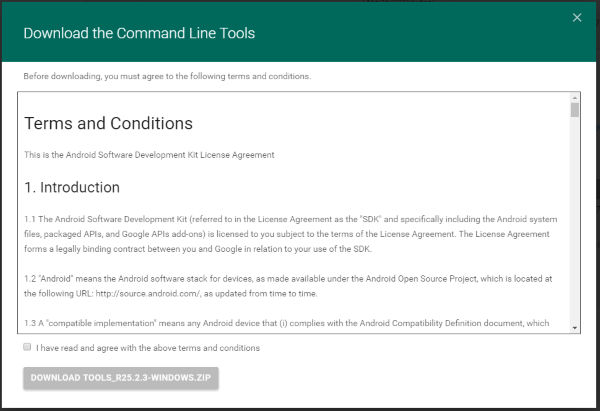
Există și mai multe rute directe. De exemplu, există site-uri web care vă permit să descărcați fișierele APK ale aplicațiilor legitime, dar acestea sunt dubioase din punct de vedere legal și eu personal nu aș avea încredere în ele pentru a nu injecta puțin malware în schimbul unei descărcări gratuite.
Rulați fișiere APK în Windows 10 cu Android SDK
O modalitate directă și simplă de a rula un fișier APK pe computerul tău Windows 10 este să folosești Android Software Development Kit (SDK). Așa cum este cazul multor sisteme de operare care rulează pe computere mici, dezvoltarea Android nu se face de obicei pe o mașină nativă, ci mai degrabă pe un computer mai mare și mai puternic.
Pentru a utiliza această tehnică, veți avea nevoie de o versiune actuală de Java pe computer, precum și de Android SDK. Descărcați Java de aici și Android SDK de aici. Derulați în jos în partea de jos a paginii Android Studio și selectați Instrumente pentru linia de comandă. Dacă nu intenționați să creați o aplicație Android, nu veți avea nevoie de întregul pachet Studio, ci doar de CLT.
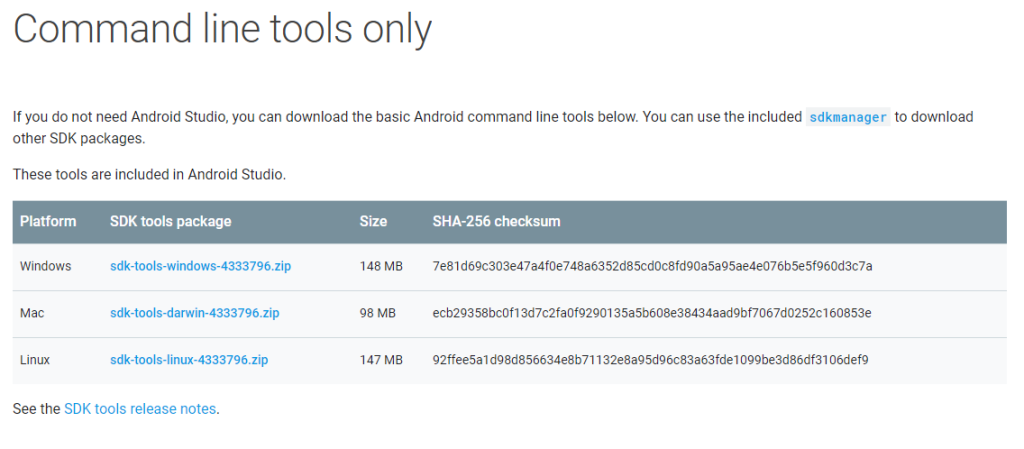
- Descărcați pachetul pe computer și extrageți-l pe unitatea dvs. C: .

- Navigați la Panou de control > Sistem > Setări avansate de sistem .

- Selectați Variabile de mediu și evidențiați Cale .

- Faceți clic pe Editați și inserați următoarele în valoarea variabilei: „ C:\Android\sdk\tools;C:\Android\sdk\platform-tools ”.

Acum puteți deschide un dispozitiv Android virtual făcând dublu clic pe fișierul APK. Cu excepția cazului în care aveți o mașină Windows monstru, SDK-ul plus aplicația va dura ceva timp pentru a se încărca și poate fi puțin lent uneori. Jocurile și alte programe intensive în grafică probabil nu vor funcționa, dar majoritatea celorlalte aplicații vor funcționa bine.
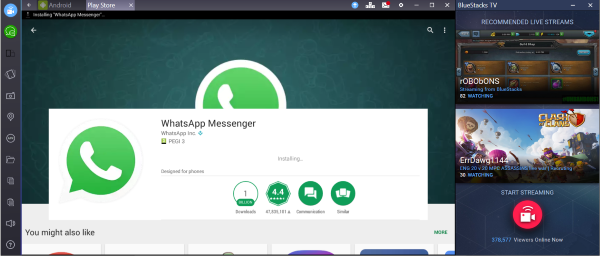
Folosind un emulator Android pentru a rula fișiere APK în Windows 10
Rularea SDK-ului este bine dacă trebuie doar să aruncați o privire rapidă la o aplicație sau ceva, dar dacă doriți cu adevărat să utilizați aplicații (în special jocuri), atunci va trebui să instalați un emulator cu drepturi depline.
Emulatorii Android pentru Windows creează în esență o mașină Android falsă pe computerul tău Windows. Practic rulați un dispozitiv Android din dispozitivul Windows. Există mai multe programe de emulator bune, dar voi descrie pe scurt două dintre cele mai populare opțiuni, Nox și BlueStacks.
BlueStacks
BlueStacks App Player este un emulator Android care funcționează foarte bine. Nu folosește o versiune de Android pură, cum ar fi Android SDK. În schimb, folosește o variantă modificată. Dacă doriți să testați un cod QA sau să testați o aplicație, este posibil să nu reproducă exact mediul de lansare. Pentru orice altceva, BlueStacks App Player funcționează foarte bine.
- Descărcați și instalați BlueStacks App Player.

- Conectați-vă folosind contul dvs. Google și configurați un profil.

- Încărcați aplicații, jucați jocuri și orice doriți să faceți prin Magazinul Play.
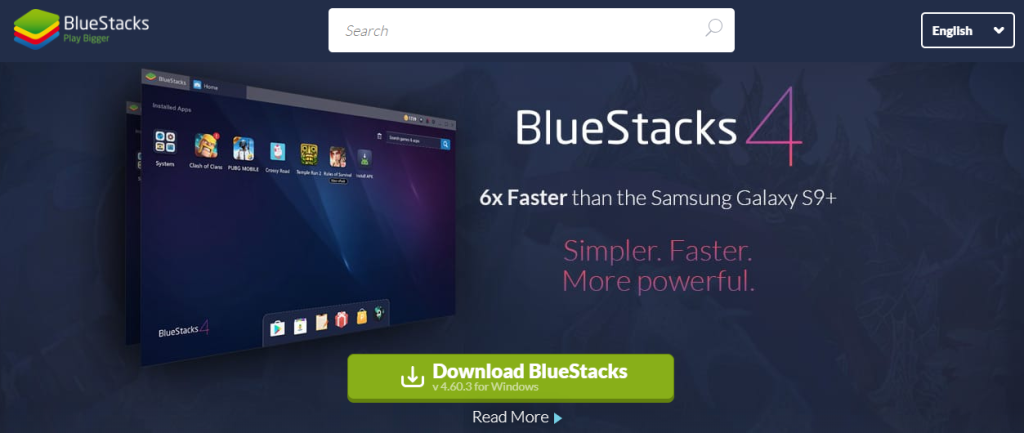
Odată pus în funcțiune, BlueStacks arată ca orice tabletă Android. Are front-end obișnuit Android, meniuri și multe altele. Îl controlați doar cu un mouse sau atingeți dacă aveți un ecran tactil. Restul arată și se simte exact ca Android.

BlueStacks vrea să vă alerteze cu fiecare mesaj posibil la care se poate gândi, care poate fi enervant. În afară de asta, este un emulator bun care imită bine un dispozitiv Android. Bluestacks rulează Android Nougat pe 32 de biți (7.1.2). Există un program beta pe 64 de biți care rulează Nougat pe 64 de biți pentru cei care trebuie doar să fie pe marginea curentului.
Nox
Nox se adresează mai mult jucătorilor Android serioși care ar dori să joace jocuri Android pe un ecran mare. La fel ca BlueStacks, Nox nu este o emulație perfectă a Androidului, dar rulează aplicații foarte foarte bine.
- Descărcați playerul Nox.

- Configurați playerul cu preferințele și setările implicite.

- Încărcați aplicația(ele) pe care doriți să le utilizați, fie prin Magazinul Play, fie manual cu fișiere APK.
Când rulați Nox, creează un desktop Android cu funcții complete, la fel ca BlueStacks. Nox nu are un model de abonament cu plată. Nox este în prezent pe versiunea 6.6.0.8 și rulează Android v. 4, cu opțiunea de a emula 7.1.2.
Atât Bluestacks, cât și Nox au versiuni gratuite care sunt complet funcționale. Utilizatorii Bluestacks pot face upgrade la un abonament premium care blochează reclamele, îi permite utilizatorului să-și creeze propriile desktop-uri personalizate și oferă acces la suport tehnic premium, pentru o taxă de 4 USD pe lună sau 40 USD pe an.
Folosind ARC Welder pentru a rula fișiere APK în Windows 10
Chrome are o extensie numită ARC Welder care vă permite să rulați fișiere APK în browser. Este de departe cel mai simplu mod de a rula fișiere APK. Avantajul este că îl puteți rula pe orice dispozitiv care poate rula Chrome. Dezavantajul este că este încă puțin cu probleme și nu funcționează la fel de bine ca cele două metode anterioare. Cu toate acestea, are meritele sale.
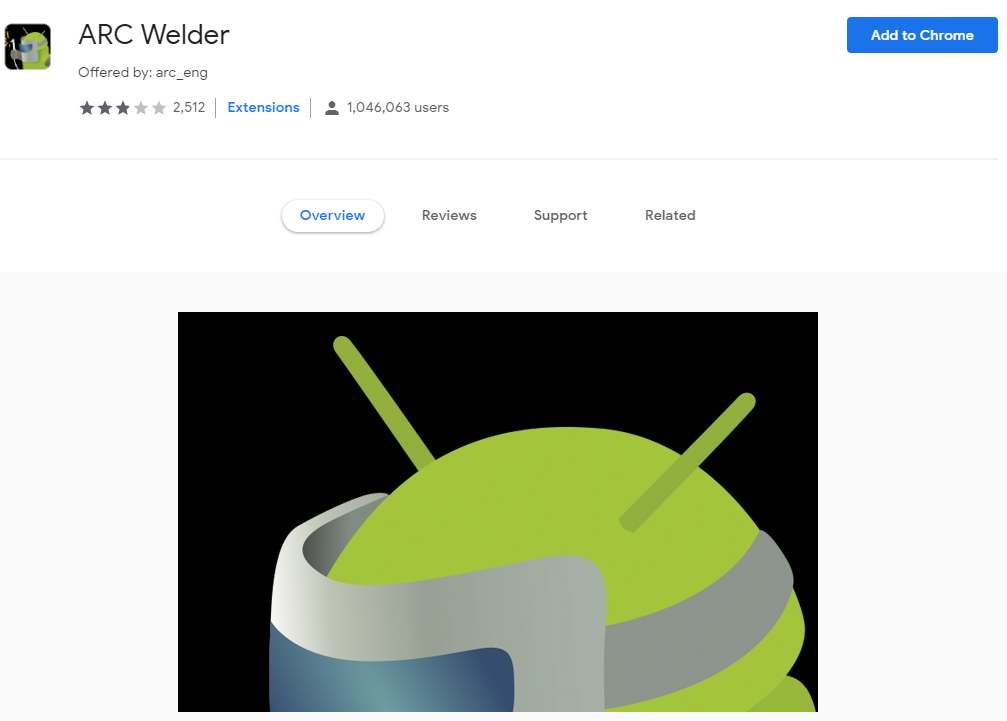
- Descărcați și instalați extensia ARC Welder.

- Descărcați APK-urile și îndreptați ARC Welder către ele.

- Selectați cum le doriți, portret sau peisaj și dacă doriți să permiteți accesul la clipboard.

ARC Welder este destul de bun la simularea Android, dar nu are acces la Magazinul Google Play, așa cum are BlueStacks și Nox. Aceasta înseamnă că va trebui să achiziționați fișierele APK, să le descărcați pe computer și să le adăugați manual din ARC Welder.
Celălalt dezavantaj al ARC Welder este că puteți rula doar o aplicație la un moment dat. Acest lucru s-ar putea să nu vă afecteze dacă testați sau utilizați doar o aplicație, dar dacă o doriți și ca emulator Android, s-ar putea să o găsiți limitativă. Dacă aveți o aplicație deschisă, va trebui să reveniți la ecranul de instalare și să alegeți una diferită.
Pentru mulți dezvoltatori, Arc Welder este un instrument util pentru a determina dacă un design de aplicație pe care îl au în minte este suficient de robust pentru a supraviețui în sălbăticie. Dacă o aplicație este de bază și suficient de robustă pentru a fi funcțională sub Arc Welder, atunci va fi foarte rapid să o pregătiți pentru lumea reală.
Utilizarea Vysor pentru a găzdui dispozitivul Android pe Windows 10
De ce doriți să rulați aplicații Android pe desktop? Există ceva special la desktop? Sau este doar că vrei să ai un ecran mare, să folosești un mouse și o tastatură și să ai ergonomia în general mult superioară a unei experiențe desktop?
Dacă acestea sunt principalele motive pentru care doriți să faceți acest lucru, atunci rularea unei aplicații precum Vysor ar putea fi soluția pentru dvs. Vysor nu emulează un Android pe desktop; în schimb, conectează dispozitivul Android existent (smartphone sau tabletă) fie fără fir, fie prin cablu USB la o mașină desktop. Vysor funcționează pe Windows, Mac, Linux și pe orice browser Chrome.
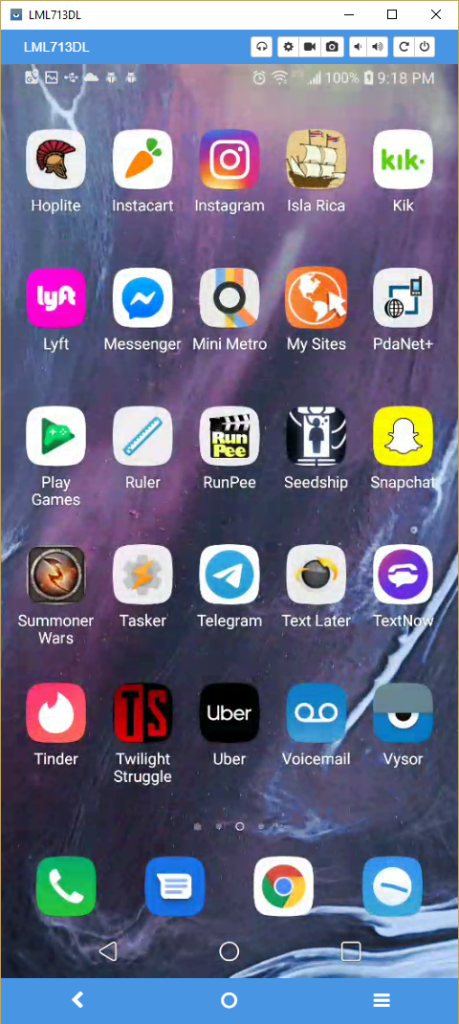
Versiunea de bază a Vysor este gratuită și este mai mult decât suficientă pentru majoritatea utilizatorilor ocazionali. Limitările versiunii de bază sunt că trebuie să aveți o conexiune USB, iar rezoluția ecranului nu este cea mai mare (deși încă destul de bună). De asemenea, vi se va afișa un anunț la fiecare 15 minute de utilizare.
Versiunea plătită elimină reclamele, ridică restricția de rezoluție, vă permite să vă conectați fără fir, permite glisarea și plasarea ușoară a fișierelor între desktop și dispozitivul Android și vă permite să partajați accesul la dispozitivul Android prin ADB oriunde cu o conexiune la rețea. Versiunea plătită este de 2 USD pe lună, 10 USD/an sau 40 USD pentru o licență pe viață.
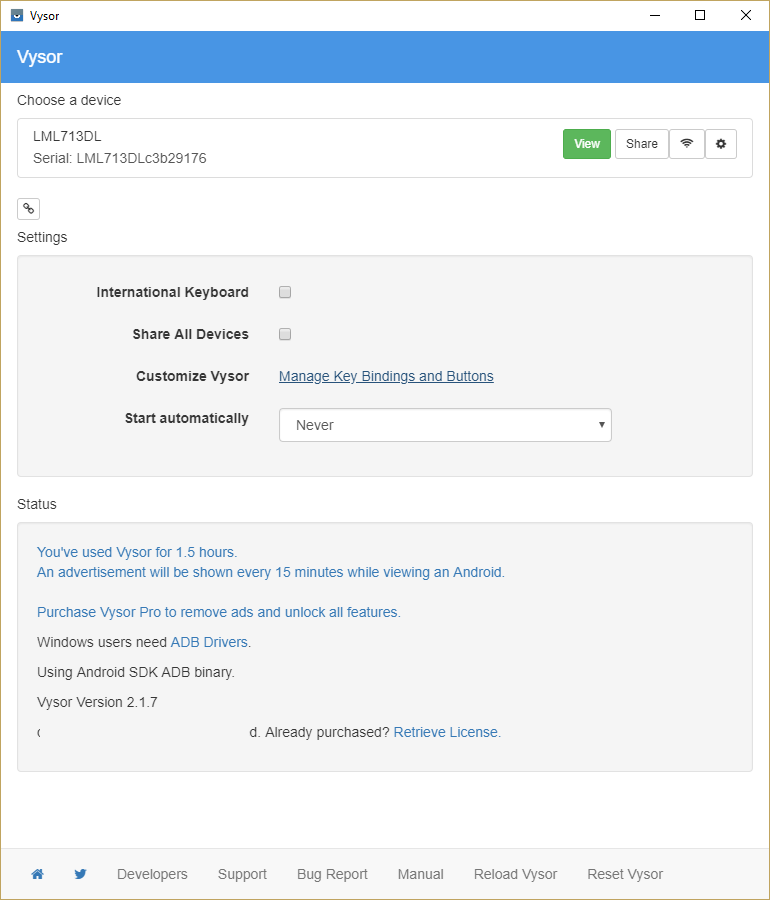
Configurarea Vysor este foarte simplă. Doar descărcați aplicația client pentru dispozitivul dvs. Android și aplicația desktop pentru caseta Windows, Mac sau Linux. (De asemenea, puteți utiliza o extensie Chrome și puteți vedea dispozitivul dvs. Android în browserul Chrome fără a utiliza un client.) Apoi rulați aplicația din ambele părți și lansați o sesiune Vysor.
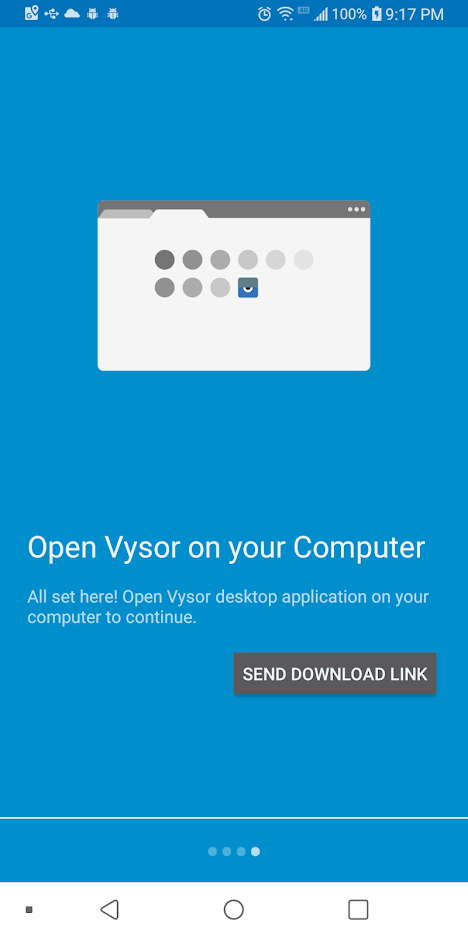
Vysor nu vă permite să rulați mediul Android pe desktop, ci doar vă oferă acces la dispozitivul Android pe care îl dețineți deja – dar pentru mulți utilizatori, asta este mai mult decât suficient.
Gânduri finale
Fiecare dintre metodele de mai sus vă va permite să rulați fără probleme fișiere APK Android în Windows 10 și fiecare este potrivită pentru scopuri diferite. Aș sugera Android SDK sau Studio pentru oricine dorește să programeze, să construiască sau să facă inginerie inversă a unei aplicații și aș recomanda ARC Welder celor care nu doresc să facă mare lucru cu aplicațiile lor decât să le folosească pe desktop. BlueStacks și pentru Nox sunt destinate persoanelor care intenționează să folosească o mulțime de aplicații pe desktop.
Folosești un emulator Android pe care nu l-am menționat aici? Știți vreunul care este mai bun decât acești trei? Povestește-ne mai jos despre asta în secțiunea de comentarii dacă o faci.
